Comment trouver et résoudre le problème de sons aléatoires sous Windows 10
Miscellanea / / August 05, 2021
Dans ce didacticiel, nous énumérerons les étapes pour trouver et résoudre le problème de sons aléatoires sous Windows 10. Lors de l'utilisation de votre PC, de nombreux processus et applications s'exécutent en arrière-plan. Et parfois, il peut y avoir une ou deux notifications contextuelles accompagnées d'un son qui pourrait vous intriguer. D'autres fois, vous pouvez entendre des sons contextuels aléatoires provenant de votre haut-parleur. Eh bien, quels sont exactement ces sons et est-ce vraiment lié au matériel?
Avant de passer directement à la partie matérielle, il existe quelques correctifs que vous pouvez essayer sur le plan logiciel. Et dans ce didacticiel, nous en énumérerons cinq. Sur cette note, laissez-nous vérifier les différents correctifs liés aux problèmes de son aléatoires sur votre ordinateur portable ou PC Windows 10. De même, consultez également notre guide sur gérer, améliorer et corriger la qualité sonore dans Windows 10.

Table des matières
-
1 Comment trouver et résoudre le problème de sons aléatoires sous Windows 10
- 1.1 Correction 1: redémarrez votre PC
- 1.2 Correction 2: vérifier le mixeur de volume
- 1.3 Fix 3: utiliser l'utilitaire de résolution des problèmes audio
- 1.4 Correction 4: couper les sons de connexion
- 1.5 Fix 5: mettre à jour les pilotes audio
- 2 Conclusion
Comment trouver et résoudre le problème de sons aléatoires sous Windows 10
Si vous entendez des sons aléatoires sur votre PC Windows 10 et que vous ne parvenez pas à trouver sa source, ce guide vous sera certainement utile. Voyons différentes méthodes par lesquelles ce problème pourrait être résolu.
Correction 1: redémarrez votre PC
Eh bien, cela peut sembler assez amusant, mais un simple redémarrage est généralement capable de résoudre la plupart des problèmes. Donc, avant de vous préparer pour d'autres correctifs qui nécessitent un peu plus d'effort, optez pour un simple redémarrage, cliquez simplement sur le bouton Le menu Démarrer > Icône de puissance et sélectionnez Redémarrer. Une fois votre PC redémarré, le problème a peut-être été résolu, sinon essayez les autres correctifs mentionnés ci-dessous.
Correction 2: vérifier le mixeur de volume
Le mixeur de son de votre PC affiche toutes les sources et applications dont provient actuellement le son. Cela vous donnera une idée de la source du son. Vous pouvez ensuite fermer l'application et par conséquent, le problème des sons aléatoires sur Windows 10 PC devrait être résolu.

Pour essayer ce correctif, faites un clic droit sur l'icône du son présente en bas à droite de votre barre des tâches et cliquez sur le Ouvrir le mixeur de volume option. Jetez un œil à toutes les applications qui jouent actuellement le son, essayez de les fermer et voyez si le problème est corrigé ou non. Pourtant, entendre des sons aléatoires? Passez au correctif suivant.
Fix 3: utiliser l'utilitaire de résolution des problèmes audio
L'utilitaire de résolution des problèmes audio intégré peut également vous aider à trouver le problème. Voici comment accéder à cet outil de dépannage:
- Ouvert Réglages dans le menu Démarrer et recherchez Paramètres. Vous pouvez également utiliser le Windows + I touche de raccourci pour le même.
- À l'intérieur de cela, allez à la Mise à jour et sécurité et sélectionnez l'option Dépanner option dans la barre de menu de gauche.
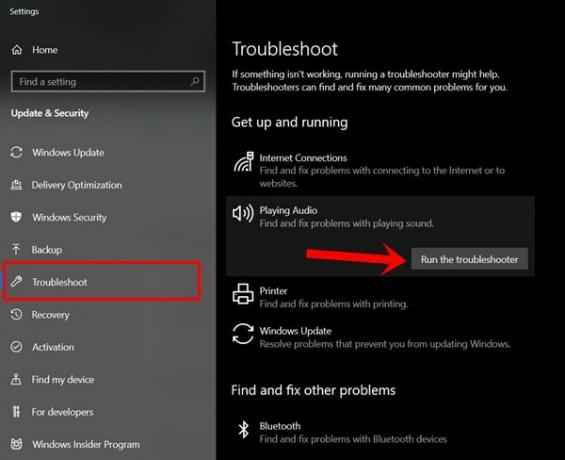
- Dans la section Getup and running, vous remarquerez le Lecture audio option. Cliquez dessus pour faire Exécutez l'option de dépannage.
Cliquez dessus et suivez les instructions à l'écran pour résoudre le problème de sons aléatoires sur votre PC ou ordinateur portable Windows 10. Ou vous pouvez également cliquer avec le bouton droit sur le Du son icône située en bas à droite et sélectionnez Résoudre le problème de son. Windows recherchera ensuite votre système et apportera une solution si elle est trouvée. Enfin, cliquez sur Appliquer ce correctif option pour résoudre le problème.
Correction 4: couper les sons de connexion
Certains utilisateurs ont également signalé des sons provenant de la souris défectueuse. La connexion ou le port de votre PC auquel la souris est connectée est peut-être lâche. Essayez donc de reconnecter la souris à un autre port. Si cela ne résout pas le problème, essayez de couper le son de connexion et de déconnexion. Notez que cela s'appliquera à tous les appareils qui se connectent / se déconnectent de votre PC. Donc, dans cet esprit, si vous souhaitez continuer, voici les instructions:
- Ouvert Panneau de configuration dans le menu Démarrer et cliquez sur l'option Catégorie située en haut à droite. Sélectionner Petites icônes de la liste. Cliquez ensuite sur Des sons.

- Dirigez-vous vers le Des sons onglet et dans le Événements du programme section, recherchez Connexion de l'appareil et Déconnexion de l'appareil. Cliquez ensuite sur le Des sons option et sélectionnez Aucun, pour ces deux options. Frappé D'ACCORD.
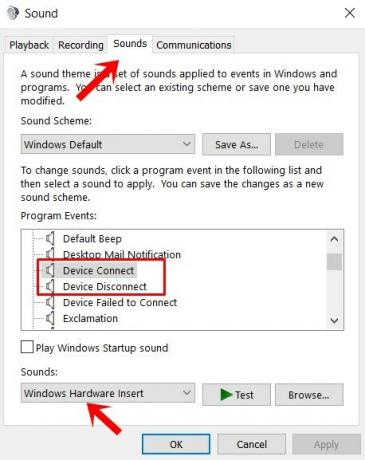
- Cela coupera le son de connexion et, plus important encore, le problème du son aléatoire devrait également être corrigé. Toujours pas de chance, alors il est temps de gérer les pilotes audio de votre PC. Voici comment cela pourrait être fait.
Fix 5: mettre à jour les pilotes audio
Si aucune des méthodes ci-dessus n'a donné de bons résultats dans votre cas, essayez de mettre à jour le pilote audio du périphérique. Cela peut être le cas d'un pilote audio plus ancien causant tous les problèmes. Donc, pour le mettre à jour, suivez les étapes ci-dessous:
- Cliquez sur le menu Démarrer et recherchez Gestionnaire de périphériques.
- Puis faites un clic droit sur Audio, entrée et sortie option.

- Cliquez sur Mettre à jour le pilote de l'option. Dans le menu suivant qui apparaît, sélectionnez Recherchez automatiquement le logiciel pilote mis à jour.

- Maintenant, mettez également à jour le pilote pour le Contrôleur de son, audio et jeu exactement de la même manière que celle mentionnée ci-dessus.
Attendez que le processus se termine. Une fois que c'est le cas, le problème des sons aléatoires sur votre PC Windows 10 aurait dû être résolu.
Conclusion
Donc, avec cela, nous concluons ce guide sur la façon de résoudre les problèmes de son aléatoires sur votre ordinateur portable ou PC Windows 10. Il n’existe pas de solution universelle à ce problème. Essayez d'exécuter les correctifs mentionnés ci-dessus et l'un d'entre eux devrait définitivement résoudre ce problème. Faites-nous savoir également quelle méthode a fonctionné pour vous. Sur cette note, voici quelques Trucs et astuces iPhone, Trucs et astuces PC, et Trucs et astuces Android que vous devriez vérifier.
Articles Liés
- Comment activer le son système sur Windows 10?
- Pas de son avec les fichiers MKV dans Windows 10: correction à l'intérieur
- Comment résoudre le problème audio haute définition NVIDIA sans son sous Windows 10
- Comment résoudre le problème d'absence de son dans Hearthstone sous Windows 10
- Comment gérer, améliorer et corriger la qualité sonore dans Windows 10?
- Meilleur logiciel de son surround pour Windows 10



